

Tipărirea cu opțiunea Avans și repetare permite operatorului să defineaă o grilă și să așeze o imagine în fiecare celulă pentru a tipări copii multiple. Operatorul selectează numărul de rânduri și coloane dorite și numărul de copii necesare, iar copiile imaginii sunt poziționate în fiecare celulă a grilei. Dacă nu există suficiente celule pentru a găzdui numărul de imagini, imprimanta va aștepta plasarea unui nou suport de tipărire și apoi va continua lucrarea. Următoarea parte a lucrării va începe pe rândul cel mai de sus al grilei și va fi tipărită până la atingerea numărului stabilit de copii.
Tipărirea cu opțiunea Avans și repetare este de asemenea posibilă pe tipărituri care sunt configurate pentru opțiunea de suport de tipărire sub formă de rolă. În acest caz, grila este de asemenea afișată în previzualizare și este centrată pe hârtie dacă există suficient spațiu pe ambele laturi ale grilei. Dacă nu există suficient spațiu pentru dimensiunea grilei și numărul de copii, operația va continua și mai departe de-a lungul suportului de tipărire și va porni din nou în poziția coloanei din stânga. Lucrarea continuă în acest fel până când se tipărește numărul stabilit de copii.
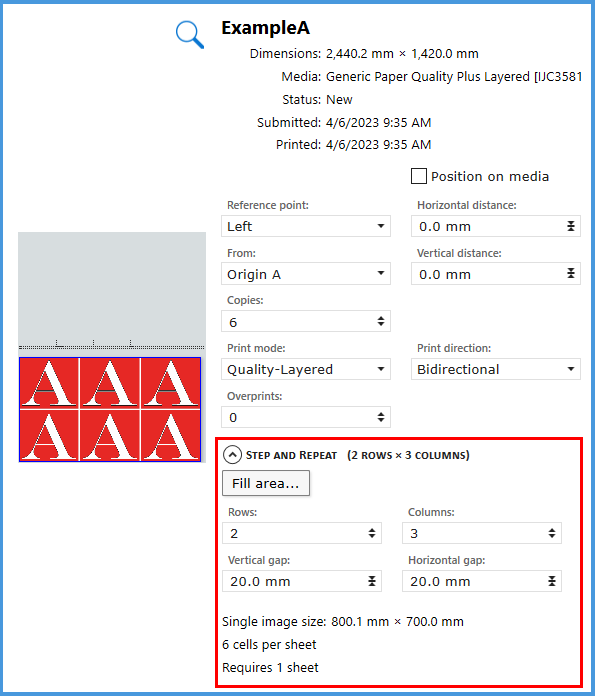
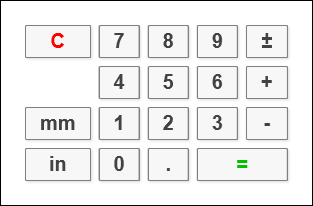
De asemenea, puteți face clic pe butonul Fill area. .. pentru a crea automat grila în funcție de dimensiunile imaginii, de dimensiunea suportului și de numărul de copii. Dacă utilizați această metodă, setați mai întâi numărul de copii.
De asemenea, dacă introduceți mai multe coloane și rânduri decât pot să încapă pe suportul de tipărire, câmpurile vor reveni la numărul anterior și vor deveni roșii pentru a vă avertiza în legătură cu această problemă. Reintroduceți numerele care vor permite ca imaginea să încapă pe suport.
Veți vedea o reprezentare vizuală a grilei în zona de previzualizare și veți obține de la aceasta o idee despre modul în care copiile solicitate se potrivesc pe suportul de tipărire. Dacă numărul de copii depășește dimensiunea suportului de tipărire, veți vedea de câte coli de suport de tipărire este nevoie în partea de jos a zonei Avans și repetare.
Dacă este necesară mai mult de o bucată de suport pentru lucrare, căruciorul se va întoarce în poziția de parcare și va aștepta să plasați o nouă bucată de suport, să confirmați înălțimea suportului și să selectați pictograma Start print (Începeți imprimarea ) înainte de a continua lucrarea.